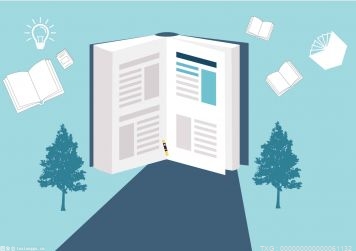Linux是一种自由和开放源码的类Unix操作系统,存在着许多不同的Linux版本,但它们都使用了Linux内核。Linux可安装在各种计算机硬件设备中,比如手机、平板电脑、路由器、视频游戏控制台、台式计算机、大型机和超级计算机。Linux是一个领先的操作系统,世界上运算最快的10台超级计算机运行的都是Linux操作系统。
![linux基础:[1]如何用虚拟机安装linux](https://exp-picture.cdn.bcebos.com/bfa52adaf05e4a2383fdc6a81dd818196020e221.jpg?x-bce-process=image%2Fresize%2Cm_lfit%2Cw_500%2Climit_1%2Fformat%2Cf_auto%2Fquality%2Cq_80)
工具/原料
 【资料图】
【资料图】
WMware workstation9
CentOS-6.4-x86_64-bin-DVD1
CentOS-6.4-x86_64-bin-DVD2
linux系统下载
1
这里介绍的是Cent OS的linux系统,这款系统是和红帽的系统一模一样的,只是少了红帽的版权信息,其他的功能几乎相同。cent os系统目前最新的是6.4,下载到下面的给出的连接就可下载。
![linux基础:[1]如何用虚拟机安装linux](https://exp-picture.cdn.bcebos.com/7496877bbbf4da587557e6fcea0f8b56ac04d721.jpg?x-bce-process=image%2Fresize%2Cm_lfit%2Cw_500%2Climit_1%2Fformat%2Cf_auto%2Fquality%2Cq_80)
2
在下载界面选择你想要安装的系统,比如32位还是64位,选择好直接单击下载即可。
3
你会发现每个系统都有两个光盘,其中dvd1 是我们需要的系统盘,dvd2中存放的各种工具和软件,所以建议都下下来,在dvd2中很多重要的软件都必须安装,例如输入法。
![linux基础:[1]如何用虚拟机安装linux](https://exp-picture.cdn.bcebos.com/ac45306817e951e1017560e35e3da824d9e9cf21.jpg?x-bce-process=image%2Fresize%2Cm_lfit%2Cw_500%2Climit_1%2Fformat%2Cf_auto%2Fquality%2Cq_80)
虚拟机的下载安装
1
虚拟机在网上有很多,随处可见,这个就不需要多介绍了,和安装其他的软件一样,直接安装即可。
![linux基础:[1]如何用虚拟机安装linux](https://exp-picture.cdn.bcebos.com/ba274f598540102a1d6f0617b142a07aa110c521.jpg?x-bce-process=image%2Fresize%2Cm_lfit%2Cw_500%2Climit_1%2Fformat%2Cf_auto%2Fquality%2Cq_80)
2
系统安装准备:
我们可以单独的分出一个盘给我们的虚拟系统用,例如压缩一个20G的盘专门存放linux。
我们也可以直接将其放到一个文件夹中,在你的电脑上任意一个盘上新建一个文件夹,一会安装的时候直接将系统放在里面即可。
![linux基础:[1]如何用虚拟机安装linux](https://exp-picture.cdn.bcebos.com/18aebc5f0c14c27bf70fbe3c2a46b7b1eff93926.jpg?x-bce-process=image%2Fresize%2Cm_lfit%2Cw_500%2Climit_1%2Fformat%2Cf_auto%2Fquality%2Cq_80)
linux系统的安装
1
打开虚拟机后,在首页上会显示各种我们的需求,单击第一个新建虚拟机。
![linux基础:[1]如何用虚拟机安装linux](https://exp-picture.cdn.bcebos.com/32fbcd41037de137fbfb1a09f6c5cf672a5f2a26.jpg?x-bce-process=image%2Fresize%2Cm_lfit%2Cw_500%2Climit_1%2Fformat%2Cf_auto%2Fquality%2Cq_80)
2
在弹出的面板中选择标准——继续。
![linux基础:[1]如何用虚拟机安装linux](https://exp-picture.cdn.bcebos.com/47bf594ec28333bf7a620dfadbb8b43ea9db1d26.jpg?x-bce-process=image%2Fresize%2Cm_lfit%2Cw_500%2Climit_1%2Fformat%2Cf_auto%2Fquality%2Cq_80)
3
选择第二个选项,因为我们下载的光盘的镜像,所以直接选择刚才的dvd1 安装即可。
![linux基础:[1]如何用虚拟机安装linux](https://exp-picture.cdn.bcebos.com/cf6d451b1edef4dcf0b42baa45ecd3d968750c26.jpg?x-bce-process=image%2Fresize%2Cm_lfit%2Cw_500%2Climit_1%2Fformat%2Cf_auto%2Fquality%2Cq_80)
4
点击继续后,填写你的系统信息,主要是你的系统的名,密码等。
![linux基础:[1]如何用虚拟机安装linux](https://exp-picture.cdn.bcebos.com/5c2a1ad149299a88669ed05067eeadbcbf2f7f26.jpg?x-bce-process=image%2Fresize%2Cm_lfit%2Cw_500%2Climit_1%2Fformat%2Cf_auto%2Fquality%2Cq_80)
5
将系统保存的路径更改为你之前建立的分区或是文件夹中。虚拟机的名字自己喜欢什么就改成什么就OK了。
![linux基础:[1]如何用虚拟机安装linux](https://exp-picture.cdn.bcebos.com/3ac71c214f5793563f36c095effb960b30217026.jpg?x-bce-process=image%2Fresize%2Cm_lfit%2Cw_500%2Climit_1%2Fformat%2Cf_auto%2Fquality%2Cq_80)
6
指定磁盘的容量是一般在15G左右就行,不用太多,如果你不按什么软件,只是进去看看那么可以在小一点。
![linux基础:[1]如何用虚拟机安装linux](https://exp-picture.cdn.bcebos.com/e996472ae3efe0786dbce703b96c576698cf6526.jpg?x-bce-process=image%2Fresize%2Cm_lfit%2Cw_500%2Climit_1%2Fformat%2Cf_auto%2Fquality%2Cq_80)
7
点击下一步后,在窗口中选择定制硬件,然后根据需要进行相应的选择,如果没有特殊的要求,默认即可。
![linux基础:[1]如何用虚拟机安装linux](https://exp-picture.cdn.bcebos.com/e3d059e833e03972bb8e835fb586304860435626.jpg?x-bce-process=image%2Fresize%2Cm_lfit%2Cw_500%2Climit_1%2Fformat%2Cf_auto%2Fquality%2Cq_80)
![linux基础:[1]如何用虚拟机安装linux](https://exp-picture.cdn.bcebos.com/75af02324b18512c197ce012ad334884cce34926.jpg?x-bce-process=image%2Fresize%2Cm_lfit%2Cw_500%2Climit_1%2Fformat%2Cf_auto%2Fquality%2Cq_80)
8
然后点击确定系统就会自动安装了,因为我这里已经安装过了,所以截图就无法提供了。
安装完成的截图如下。
![linux基础:[1]如何用虚拟机安装linux](https://exp-picture.cdn.bcebos.com/fdb4f00d3aceaad7d6e63457eee7340f6578b826.jpg?x-bce-process=image%2Fresize%2Cm_lfit%2Cw_500%2Climit_1%2Fformat%2Cf_auto%2Fquality%2Cq_80)
![linux基础:[1]如何用虚拟机安装linux](https://exp-picture.cdn.bcebos.com/e09173e89a618625f31ef65d3b04541bd00faa26.jpg?x-bce-process=image%2Fresize%2Cm_lfit%2Cw_500%2Climit_1%2Fformat%2Cf_auto%2Fquality%2Cq_80)
DVD2的使用
1
关闭linux系统,在虚拟及的菜单栏选择虚拟机——设置。
![linux基础:[1]如何用虚拟机安装linux](https://exp-picture.cdn.bcebos.com/bbf95c406afec3143148ad5bcac1b727ad539c26.jpg?x-bce-process=image%2Fresize%2Cm_lfit%2Cw_500%2Climit_1%2Fformat%2Cf_auto%2Fquality%2Cq_80)
2
选中DVD硬件,然后将其改为用镜像,选中路径为的DVD2的路径即可。
![linux基础:[1]如何用虚拟机安装linux](https://exp-picture.cdn.bcebos.com/5e615d715fdb362068b7f53cabc5260f89358d26.jpg?x-bce-process=image%2Fresize%2Cm_lfit%2Cw_500%2Climit_1%2Fformat%2Cf_auto%2Fquality%2Cq_80)
3
OK了。开始学习linux系统吧……接下来的系列经验将和大家一起分享linux的更多内容。
(共篇)下一篇:经验内容仅供参考,如果您需解决具体问题(尤其法律、医学等领域),建议您详细咨询相关领域专业人士。关键词: LINUX虚机